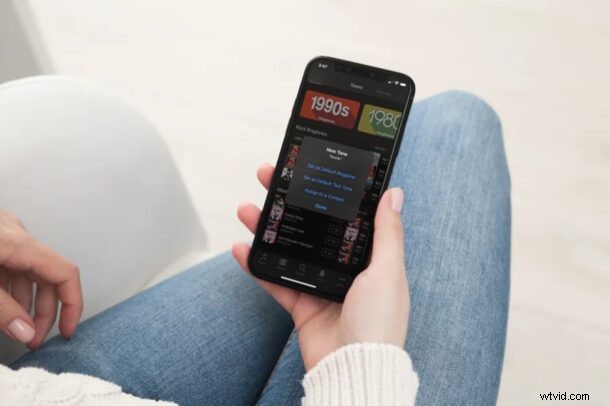
Czy jesteś znudzony używaniem dzwonków preinstalowanych na Twoim iPhonie? A może chcesz użyć jednej ze swoich ulubionych piosenek jako domyślnego dzwonka? W takim przypadku możesz chcieć zapoznać się ze wszystkimi dostępnymi ofertami w sklepie Apple Tone Store.
Domyślny dzwonek iPhone'a jest używany przez kilka osób i możesz łatwo się pomylić, gdy jesteś publicznie i zaczynasz go słyszeć. Jasne, istnieją inne dzwonki, z których możesz wybierać, ale nie są one niczym nadzwyczajnym. Jeśli chcesz, aby dzwonek wyróżniał się podczas odbierania połączenia telefonicznego, zakup dzwonków w sklepie może być najłatwiejszą opcją.
Chcesz dowiedzieć się, jak uzyskać dostęp do ogromnej biblioteki dzwonków dostępnych w Tone Store? Cieszymy się, że trafiłeś we właściwe miejsce. W tym artykule omówimy dokładnie, jak kupować dzwonki na iPhonie.
Jak kupować dzwonki na iPhonie
Kupowanie dzwonków na iPhone'a w sklepie to dość prosta i nieskomplikowana procedura. Aby rozpocząć, wykonaj poniższe czynności.
- Otwórz „iTunes Store” z ekranu głównego swojego iPhone'a.

- Uruchomienie iTunes Store przeniesie Cię do sekcji muzycznej, w której możesz kupować utwory. Udaj się do sklepu z dźwiękami, dotykając ikony „Dźwięki” w dolnym menu.
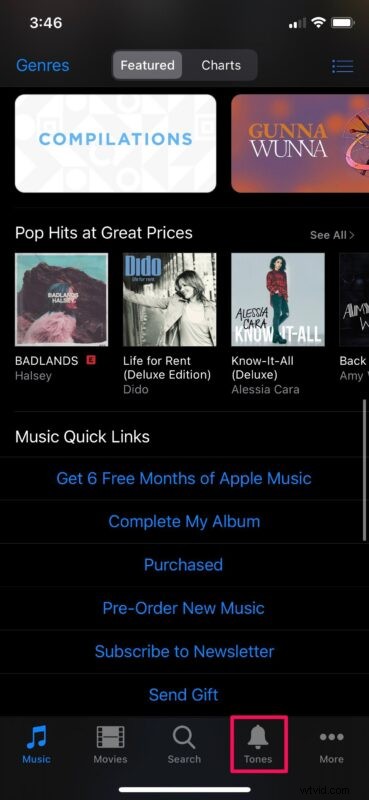
- Tutaj możesz wyświetlić niektóre z polecanych dzwonków i dźwięków alertów. Jeśli szukasz konkretnego dzwonka, możesz dotknąć opcji „Szukaj”. Aby wyświetlić podgląd dowolnego dzwonka na liście, po prostu dotknij miniatury. Gdy będziesz gotowy do zakupu dzwonka, dotknij ceny, jak pokazano poniżej.
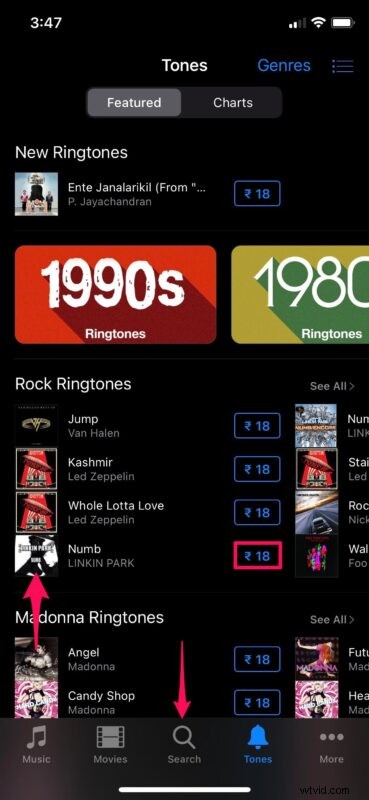
- Teraz pojawi się wyskakujące okienko z opcjami ustawienia go jako domyślnego dzwonka, dźwięku tekstu lub przypisania go do określonego kontaktu. Wybierz zgodnie z własnymi preferencjami.
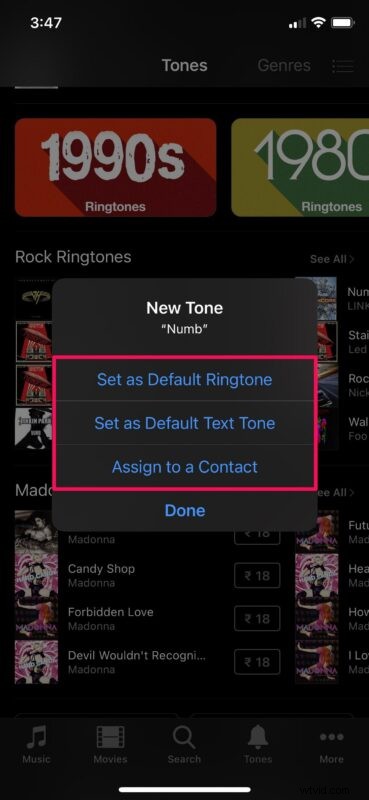
- Następnie zostaniesz poproszony o dokonanie płatności. Stuknij w „Kup” i wprowadź hasło lub użyj Face ID/Touch ID, aby kupić dzwonek.
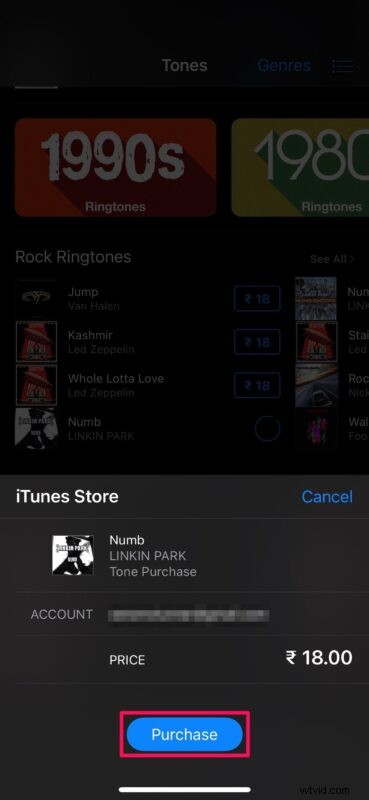
To prawie wszystko. Teraz wiesz, jak łatwo kupić dzwonki na iPhonie.
W sklepie Tone Store dostępnych jest wiele dzwonków. Chociaż możesz ustawić dowolny z tych dzwonków jako dźwięk alertu, większość dzwonków tak naprawdę nie nadaje się do tego. Zamiast tego możesz użyć paska wyszukiwania i użyć kategorii Dźwięki alertów, aby odfiltrować wszystkie dostępne dźwięki tekstu.
Rozumiemy, że niektórzy z was nie byliby zainteresowani płaceniem za dzwonki i sygnały alarmowe. Na szczęście, jeśli chcesz spędzić trochę czasu, możesz użyć bezpłatnej aplikacji GarageBand do tworzenia niestandardowych dzwonków na iPhone'a, które są całkowicie unikalne lub według Twoich upodobań. Możesz także ustawić dowolny utwór jako dzwonek. Możesz też wykazać się kreatywnością w inny sposób i zamienić notatkę głosową w dzwonek na iPhonie, co może być naprawdę fajnym sposobem na dostosowanie dzwonka dla każdego kontaktu.
Podczas kupowania dzwonka możliwość przypisania dzwonka do kontaktu mogła przyciągnąć Twoją uwagę. W takim przypadku sprawdź to, aby dowiedzieć się, jak przypisać niestandardowe dzwonki do kontaktów iPhone'a. Dzięki temu będziesz wiedzieć, kto dokładnie do Ciebie dzwoni, bez konieczności sprawdzania telefonu, ponieważ dźwięk będzie unikalny dla tej osoby. Możesz nawet ustawić cichy dzwonek, jeśli wolisz nie słyszeć kogoś, ale nie chcesz go całkowicie blokować.
Co myślisz o kupowaniu dzwonków w iTunes Store? Kupujesz dzwonki czy robisz własne? Czy masz ulubiony dzwonek lub ton tekstu? Podziel się swoją perspektywą, opiniami i przemyśleniami w komentarzach.
